笔记本电脑怎么没有声音了,怎么设置 怎样修复笔记本电脑没有声音的问题
现代社会中笔记本电脑已经成为人们生活中不可或缺的工具,有时候我们可能会遇到这样的问题:笔记本电脑突然没有了声音。无论是在工作中需要播放音乐或视频,还是在娱乐休闲时享受电影或游戏的声音,没有声音的笔记本电脑无疑会给我们的生活带来不便。我们该如何设置和修复这个问题呢?本文将针对笔记本电脑没有声音的问题进行探讨,并提供一些解决方案和技巧,帮助大家快速恢复音效。
操作方法:
1.首先检查电脑是否被设置成静音,观察音量图标是否有红色禁止标识。如果有点开后,再次点击音量图标。
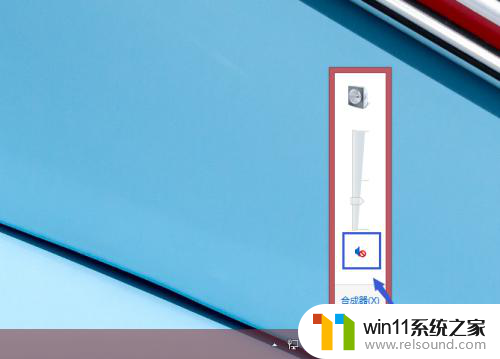
2.如果是HDMI接口连接投影仪或外接显示器,默认音频是从HDMI接口输出。通过切换为笔记本扬声器可以解决问题,右击音量图标,选择笔记本扬声器输出。
如果切换不行,请先切换回来。
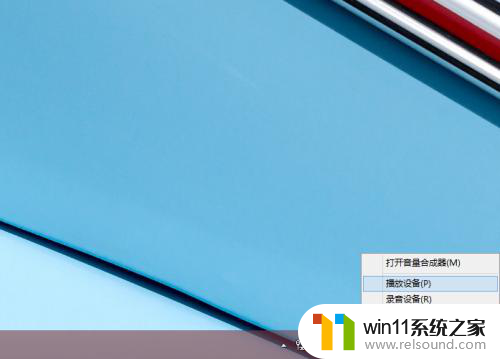
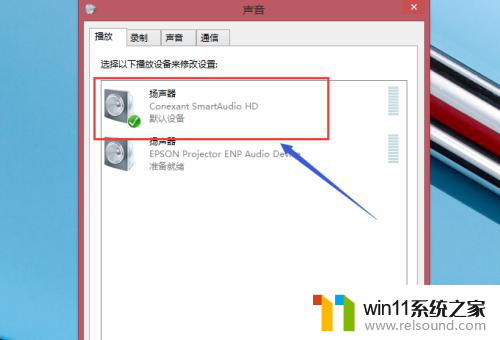
3.如果只有一个输出设备或切换无效,右击计算机(这台电脑)选择管理→服务和应用程序→服务。检查“windows Audio”和“Windows Audio Endpoint Builder ”是否为正在运行,如果不是。请右击选择启动服务。
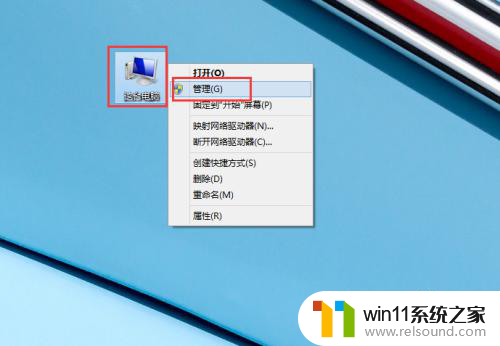
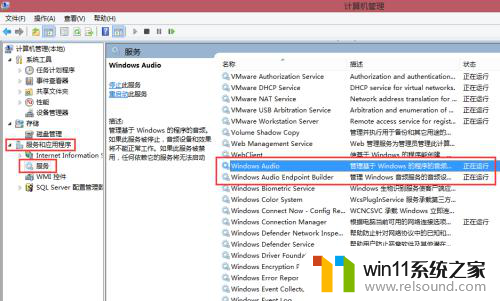
4.尝试更新或重装声卡驱动,请至笔记本所属厂商官网下载驱动或驱动软件(驱动 精灵、驱动人生等等)安装或重装声卡驱动程序。(在计算机管理中,点击设备管理,检查是否有黄色感叹号或问题则肯定是驱动出现了问题。)
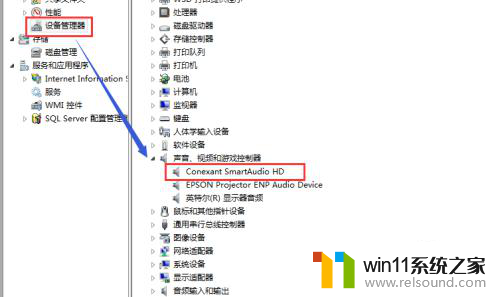
5.如果更新驱动问题依旧,很可能是声卡硬件出现了问题,因为声卡芯片是焊接在主板上,只能更换整块主板。如果笔记本在保修期内,建议送修。
如果笔记本已经过保,可以通过增加一块外置的USB声卡的低成本 来解决问题。

以上是有关笔记本电脑无声问题的解决方法详解,请参考本文中提到的步骤来修复,希望对大家有所帮助。















